So stellen Sie Ihr iPhone wieder her, ohne die Software zu aktualisieren
"Ich möchte mein iPhone 6 wiederherstellen, aber iTunes fordert mich immer wieder auf, zuerst ein Update durchzuführen. Kann ich ein iPhone wiederherstellen, ohne die Software zu aktualisieren?" Die Wiederherstellung eines iPhones ist eine schnelle Lösung zur Behebung verschiedener Softwareprobleme. Im Allgemeinen aktualisiert iTunes/Finder die Software nach der Wiederherstellung Ihres Geräts automatisch. Wenn Sie die Version Ihres iOS beibehalten oder potenzielle Fehler in neuen oder Beta-iOS-Versionen vermeiden möchten, probieren Sie unsere bewährten Methoden und konkreten Anleitungen aus.
SEITENINHALT:
- Teil 1: So stellen Sie das iPhone ohne Aktualisierung über die Einstellungen wieder her
- Teil 2: So stellen Sie das iPhone ohne Aktualisierung aus dem iTunes-Backup wieder her
- Teil 3: So stellen Sie das iPhone ohne Aktualisierung im Wiederherstellungsmodus wieder her
- Teil 4: Ultimative Methode zum Wiederherstellen des iPhone ohne Aktualisierung
Teil 1: So stellen Sie das iPhone ohne Aktualisierung über die Einstellungen wieder her
Kann man ein iPhone ohne Update wiederherstellen? Ja. Beim Zurücksetzen auf die Werkseinstellungen werden Ihre Daten gelöscht. Dadurch wird die neueste iOS-Version nicht auf Ihrem Gerät installiert. Anschließend können Sie es als neues iPhone einrichten.
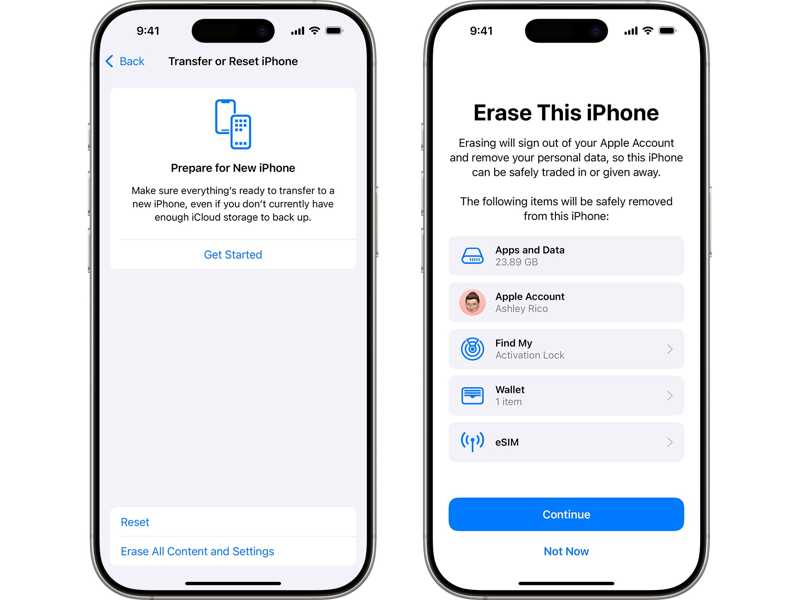
Schritt 1. Öffnen Sie den Microsoft Store auf Ihrem Windows-PC. Einstellungen App auf Ihrem iPhone.
Schritt 2. Gehe zu Allgemein und tippe auf iPhone übertragen oder zurücksetzen.
Schritt 3. Wählen Löschen aller Inhalte und Einstellungen.
Schritt 4. Geben Sie bei entsprechender Aufforderung Ihr Apple-ID-Passwort oder Ihren iPhone-Passcode ein.
Schritt 5. Lesen Sie die Warnung und tippen Sie auf Fortfahren.
Schritt 6. Wenn dies erledigt ist, wird Ihr iPhone auf den Werkszustand zurückgesetzt.
Teil 2: So stellen Sie das iPhone ohne Aktualisierung aus dem iTunes-Backup wieder her
Wenn Sie Ihr iPhone mit iTunes wiederherstellen möchten, ohne iOS zu aktualisieren, können Sie ein iTunes-Backup versuchen. Dabei wird Ihr Gerät inklusive Betriebssystem überschrieben. Voraussetzung ist, dass Sie ein iTunes-Backup haben.
Schritt 1. Verbinden Sie Ihr iPhone mit einem kompatiblen Kabel mit Ihrem Computer.
Schritt 2. Öffnen Sie die neueste Version von iTunes unter Windows oder macOS Mojave und früher. Führen Sie unter macOS Catalina oder höher den Finder aus.
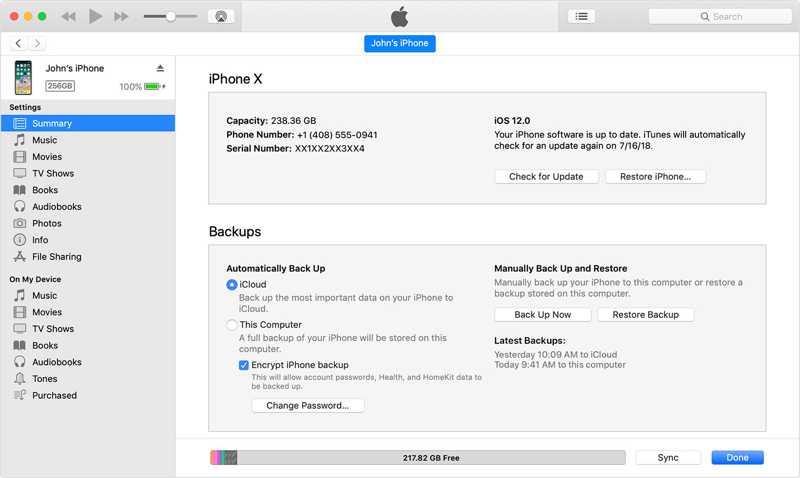
Schritt 3. Klicken Sie auf die iPhone und gehe zum Zusammenfassung or Allgemein Tab.
Tipps: Wenn Sie kein Backup haben, klicken Sie auf das Jetzt sichern Schaltfläche, um ein iTunes-Backup zu erstellen.
Schritt 4. Klicken Sie auf die Backup wiederherstellen Knopf unter dem Backups .
Schritt 5. Wählen Sie dann ein geeignetes Backup aus dem Sicherungskopie .
Tipps: Wenn Ihr Backup verschlüsselt ist, geben Sie Ihr Passwort ein.
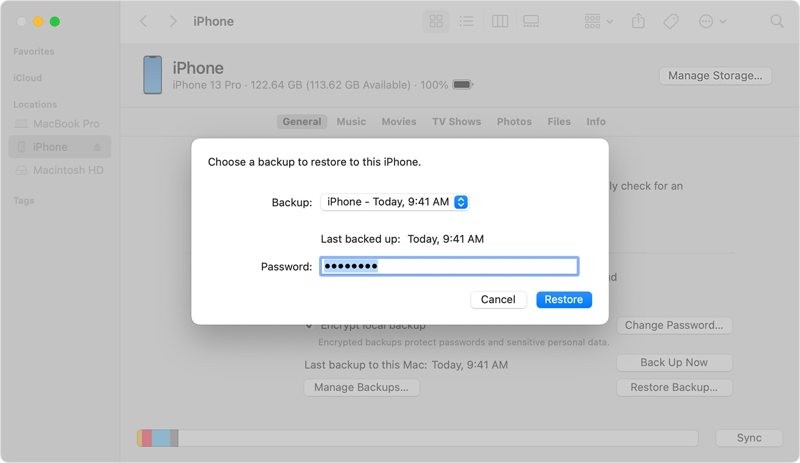
Schritt 6. Abschließend klicken Sie auf Wiederherstellen Schaltfläche, um die Wiederherstellung des iPhones aus der Sicherung ohne Aktualisierung der Software zu bestätigen.
Teil 3: So stellen Sie das iPhone ohne Aktualisierung im Wiederherstellungsmodus wieder her
Wiederherstellen des iPhone in Wiederherstellungsmodus Eine weitere Option ist die Aktualisierung ohne Update. Dies ist auch eine effektive Methode zur Behebung verschiedener Softwareprobleme. Bedenken Sie, dass dabei alle Ihre Daten gelöscht werden. Erstellen Sie daher am besten ein Backup Ihres iPhones.
Schritt 1. Schließen Sie Ihr iPhone mit einem USB-Kabel an Ihren Computer an.
Schritt 2. Öffnen Sie je nach Betriebssystem iTunes oder Finder.
Schritt 3. Versetzen Sie Ihr iPhone in den Wiederherstellungsmodus:
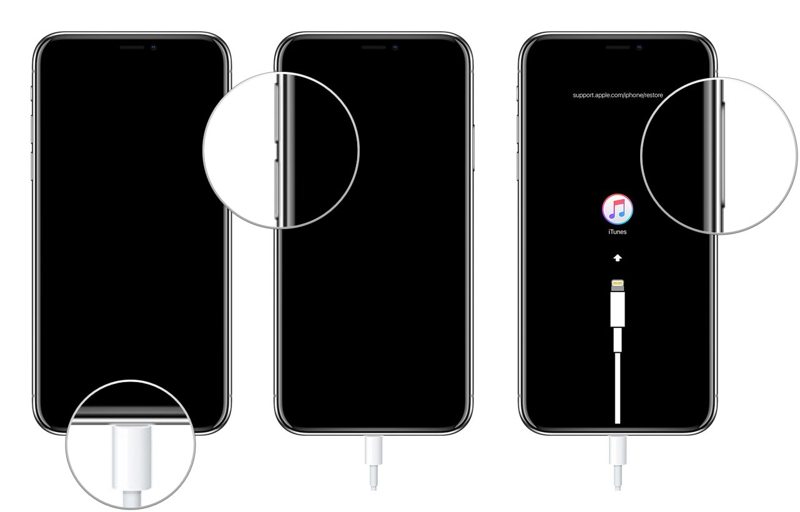
Für ein iPhone 8 oder neuer
Drücken Sie kurz und lassen Sie die Taste los Volume Up .
Machen Sie dasselbe mit dem Volume Down .
Drücken Sie lange auf die Seitentaste, bis Ihr Gerät in den Wiederherstellungsmodus wechselt.
Für ein iPhone 7/7 Plus
Drücken und halten Sie die Seite und Volume Down Tasten zusammen.
Wenn der Bildschirm „Wiederherstellungsmodus“ angezeigt wird, lassen Sie die Tasten los.
Für ein iPhone 6s oder älter
Halten Sie die Start und Schlaf / Wach Tasten gleichzeitig.
Lassen Sie die Tasten los, wenn der Bildschirm „Wiederherstellungsmodus“ angezeigt wird.
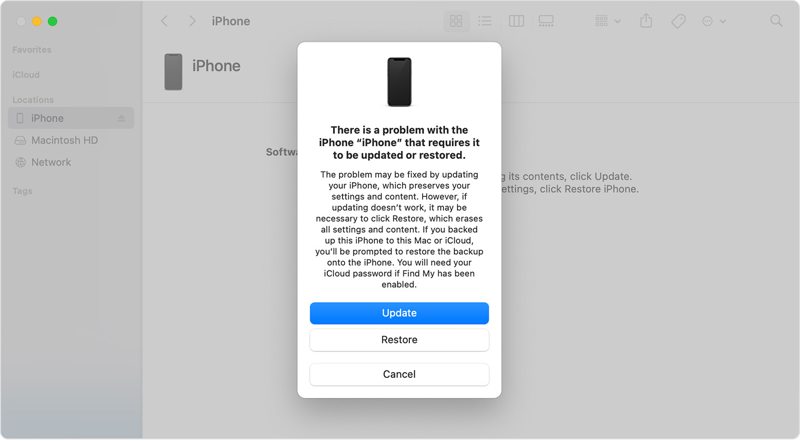
Schritt 4. Sobald iTunes oder Finder Ihr iPhone im Wiederherstellungsmodus erkennt, wird ein Dialogfeld angezeigt.
Schritt 5. Klicken Sie auf die Schaltfläche „Wiederherstellen“ und befolgen Sie die Anweisungen auf dem Bildschirm, um den Vorgang abzuschließen.
Teil 4: Ultimative Methode zum Wiederherstellen des iPhone ohne Aktualisierung
Apeaksoft iOS Systemwiederherstellung ist eine weitere Möglichkeit, ein iPhone ohne iOS-Update wiederherzustellen. Noch wichtiger ist, dass es verschiedene Softwareprobleme auf Ihrem Gerät beheben kann. Während des Vorgangs können Sie Ihre iOS-Version downgraden oder aktualisieren.
Der ultimative Weg, Ihr iPhone wiederherzustellen, ohne iOS zu aktualisieren
- Setzen Sie Ihr iPhone auf die Werkseinstellungen zurück.
- Führen Sie ein manuelles Downgrade oder Update von iOS durch.
- Beheben Sie eine Vielzahl von Softwareproblemen.
- Kompatibel mit den neuesten iPhone- und iPad-Modellen.
Sicherer Download
Sicherer Download

So stellen Sie Ihr iPhone wieder her, ohne iOS zu aktualisieren
Schritt 1. Verknüpfen Sie Ihr iPhone und Ihren Computer
Führen Sie die beste iPhone-Reparatursoftware nach der Installation auf Ihrem Computer aus. Schließen Sie Ihr iPhone mit einem Lightning-Kabel an Ihren Computer an. Vertrauen Sie diesem Computer und erlauben Sie die Verbindung. Wählen Sie iOS Systemwiederherstellung Und klicken Sie auf die Start .

Schritt 2. Wählen Sie den erweiterten Modus
Klicken Sie auf die Fixieren Taste, wählen Sie Erweiterter Modus, und klicken Sie auf Schichtannahme Knopf. Dieser Wille Factory Reset dein iPhone.

Schritt 3. Wiederherstellen iPhone
Überprüfen Sie Ihre iPhone-Informationen. Wählen Sie dann eine geeignete Firmware-Version aus und klicken Sie auf Herunterladen , um es herunterzuladen. Wenn Sie eine Firmware-Datei haben, importieren Sie diese von Ihrer Festplatte. Klicken Sie abschließend auf Nächster .

Fazit
Jetzt sollten Sie verstehen So stellen Sie Ihr iPhone ohne Aktualisierung wieder her Software. Sie können Ihr Gerät auf die Werkseinstellungen zurücksetzen, um ein Software-Update zu vermeiden. Ein iTunes-Backup ermöglicht die Wiederherstellung eines iOS-Geräts. Alternativ können Sie den Wiederherstellungsmodus ausprobieren. Apeaksoft iOS System Recovery ist die beste Option für Anfänger. Wenn Sie weitere Fragen zu diesem Thema haben, schreiben Sie diese gerne unter diesen Beitrag.
Ähnliche Artikel
Kann der iPhone-Wiederherstellungsbildschirm nicht entfernt werden, wenn ein gebrauchtes iPhone wiederhergestellt wird? Probieren Sie die 5 Methoden hier aus, um sich effizient aus dieser Situation zu retten.
Sie haben versehentlich eine App von Ihrem iPhone gelöscht? Keine Panik. Überprüfen Sie die App-Bibliothek, installieren Sie die App im App Store neu oder stellen Sie sie mit der iPhone-Datenwiederherstellung wieder her.
In dieser Anleitung erfahren Sie, wie Sie Ihr iPhone aus iCloud oder iTunes Backup wiederherstellen und wie Sie Ihr iPhone auf die Werkseinstellungen zurücksetzen.
Wenn Sie ein iPhone einrichten oder Ihre iPhone-Daten verloren gehen, müssen Sie es möglicherweise aus einem Backup wiederherstellen. Dieser Artikel erklärt Ihnen, wie das ganz einfach geht.

